[更新] 2025 年如何將音樂上傳到 Amazon Music
在Amazon music上收聽喜愛的歌曲有多種方法。該音樂串流媒體服務允許用戶收聽 1 億首無廣告歌曲,並擁有最大的無廣告播客、電臺和數千個播放列表庫之一,而且無需額外支付會員費。另一方面,也有一些使用者希望創建自己的身份,從個人電腦上傳或導入本地播放列表和歌曲到Amazon music。遺憾的是,亞馬遜早些時候停止了將音樂上傳到Amazon music收聽的功能。因此,我可以將音樂上傳到Amazon music嗎?本文講述了不同的方法,希望能幫到你。
一、 從本地驅動器、Windows 媒體播放器或 iTunes 向Amazon music上傳音樂
要知道如何將音樂上傳到Amazon music,你可以使用 Mac 或 Windows 機器。Mac 和 Windows 機器上分別可以使用 iTunes 和 Windows Media Player,幫助使用者輕鬆將播放列表導入Amazon music。Amazon music支持 M4A、MP3、FLAC 和 WAV 等音訊格式。驗證無誤後,請按照以下步驟瞭解如何將音樂上傳到Amazon music。
步驟 1:首先根據自己的喜好將歌曲添加到 iTunes 或 Windows Media Player。
步驟 2:如果你使用的是 iTunes,請至檔案 >> 添加檔案到庫,繼續上傳至Amazon music。

步驟 3:如果你使用的是 Windows Media Player,請到「組織」>>「管理資料庫」>>「音樂」瀏覽 Amazon Music 上傳的歌曲。

步驟 4:開啟 Amazon Music 並登入你的帳號。
步驟 5:點擊畫面右上角的帳號圖標,進入設置。

步驟 6:向下滾動並點擊自動導入音樂選項。

步驟 7:開啟 iTunes 和 Windows Media Player 的相關選項。

步驟 8:Windows Media Player或iTunes中的Amazon music導入到Amazon music後,只需進入圖書館,進入音樂選項即可。
步驟 9:當使用者在「位置」篩選離線音樂檔案時,就能找到上傳的歌曲,並能直接在Amazon music應用程式中播放!

二、 使用亞馬遜雲端將播放列表導入Amazon music
你可以使用亞馬遜雲將音樂上傳到Amazon music嗎?可以!亞馬遜雲服務是為使用者隨時隨地訪問包括音樂檔案在內的檔案而開發的。因此,Amazon music應用程式支持從雲端導入歌曲。如何導入?那麼,你需要按照以下步驟來了解如何使用雲端將音樂上傳到亞馬遜。
- 步驟 1:在瀏覽器上,打開亞馬遜雲端服務。
- 步驟 2:啟動 Amazon Music 並登入帳號。
- 步驟 3:現在,在應用程式中,進入圖書館,使用篩選功能將位置選擇為雲端。
步驟 4:這樣就可以從亞馬遜雲上傳歌曲到Amazon music,之後使用者就可以看到音樂了。

三、 將 Spotify/YouTube 音樂導入Amazon music
除此之外,你還可以藉助其他在線工具讓Amazon music從 Spotify 和 YouTube 音樂上傳音樂。從 Spotify 和 YouTube Music 導入播放列表非常簡單。繼續閱讀,瞭解更多。
1. SongShift
如果你是 iOS 用戶,並希望Amazon music從 Spotify 和 YouTube 音樂上傳歌曲,那麼 SongShift 是一款不錯的應用程式。它可以輕鬆實現跨平臺傳輸音樂,讓使用者可以將 Spotify、Apple Music 和 YouTube Music 等平臺上的音樂分享到Amazon music。另一方面,使用者需要升級到專業版訂閱,才能將 Spotify 和 YouTube Music 中的音樂無限制地導入Amazon music。請按照以下步驟瞭解如何使用此應用程式。
- 步驟 1:在 iOS 設備上下載、安裝並啟動 SongShift。
- 步驟 2:現在,選擇你想要匯入音樂的音樂平臺,並登入你的帳號。/li>
- 步驟 3:選擇Amazon music,然後點擊繼續。
- 步驟 4:接下來,再次點擊「繼續」,然後點擊「開始」選項。
- 步驟 5:在此,選擇畫面右上角的 + 圖標。
步驟 6:點擊設置來源,然後從彈出的窗口中選擇 Spotify 或 YouTube 音樂。/p>

- 步驟 7:現在,點擊繼續,選擇你要導入Amazon music的播放列表,然後點擊完成。
- 步驟 8:最後,點擊設置目的地並選擇Amazon music。接下來,單擊「我已完成」並選擇「準備審核」選項。
步驟 9:點擊確認匹配,結束操作。

2. TuneMyMusic
TuneMyMusic 是另一款工具,如果你在 PC 或 Mac 設備上工作,可以用它將音樂從 Spotify 或 YouTube Music 上傳到Amazon music。它是一款在線工具,可以輕鬆地將音樂從一個平臺傳輸到另一個平臺。該工具的免費版本最多可將 500 首歌曲從 Apple Music、iTunes、Spotify、YouTube Music 等平臺輕鬆傳輸到Amazon music。請按照以下步驟瞭解如何使用此工具。
步驟 1:在瀏覽器上進入 TuneMyMusic 網站,點擊開始選項。

步驟 2:選擇你要匯入音樂的來源平臺。
步驟 3:登入帳號,點選從帳號載入。這將自動為你的播放列表提供平臺訪問權限。
步驟 4:選擇你想導入 Amazon Music 的播放列表。

步驟 5:現在,選擇目的地音樂平臺為Amazon music,並登錄亞馬遜帳號。
步驟 6:最後,點擊「開始移動我的音樂」開始傳輸。
額外補充:如何轉換Amazon music並導入其他音樂服務
我們將為你介紹一款最佳工具,無需訂閱 Amazon Music Prime 或 Unlimited,即可將 Amazon Music 轉移到任何其他設備和平臺。你所需要的就是HitPaw Univd (HitPaw Video Converter)。該工具可以將播放列表、歌曲、專輯、播客和Amazon music中的其他內容下載為本地 M4A、MP3、FLAC 和 WAV 格式。通過這種方式,你就能上傳到Amazon music,並在無需訂閱的情況下輕鬆離線播放。
- 將Amazon music轉換為 M4A、MP3、FLAC 和 WAV。
- 輕鬆下載 Amazon Unlimited 和 Prime Music
- 保留 ID3 標籤和原始音訊品質
- 在所有音樂設備和服務上播放Amazon music
步驟 1:首先下載、安裝並啟動 HitPaw Univd。切換到「工具箱」選項,選擇「Amazon music轉換器」。

步驟 2:登入你的亞馬遜帳號進行處理。使用畫面右上角的登錄選項。提供你的憑據並單擊「登錄」選項。

步驟 3::點擊你想下載的播放列表、歌曲或專輯旁邊的下載按鈕,開始分析你想下載的目標歌曲。

步驟 4:分析完成後,使用者可以切換到轉換部分來預覽歌曲。在「轉換全部至」選項中,使用者可以為所有音樂檔案選擇輸出格式。

步驟 5:點選全部轉換選項,即可批量轉換Amazon music中保留 ID3 元資料的歌曲。/p>

總結
總而言之,我們剛剛瞭解了將音樂上傳到Amazon music的不同方法。最好的方法是使用HitPaw Univd (HitPaw Video Converter),它可以從 Amazon Music 下載播放列表、歌曲、專輯、播客和其他內容作為本地檔案。你可以隨時隨地以儘可能高的品質收聽 Amazon Music。值得一提的是,即使你訂閱的Amazon music過期或取消,使用者也可以通過 HitPaw 永久保留下載內容。

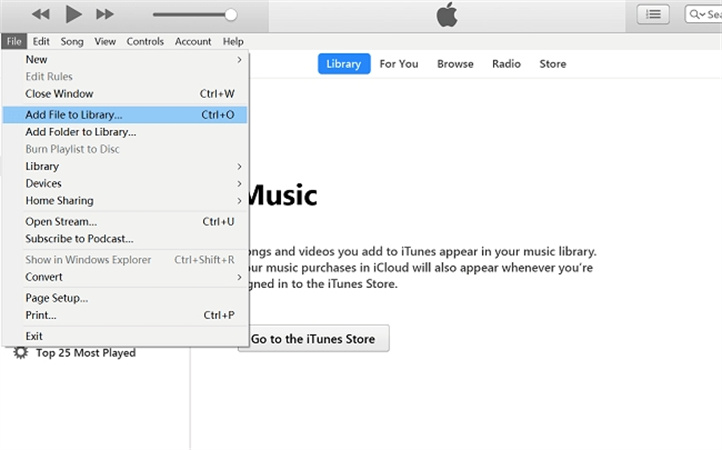
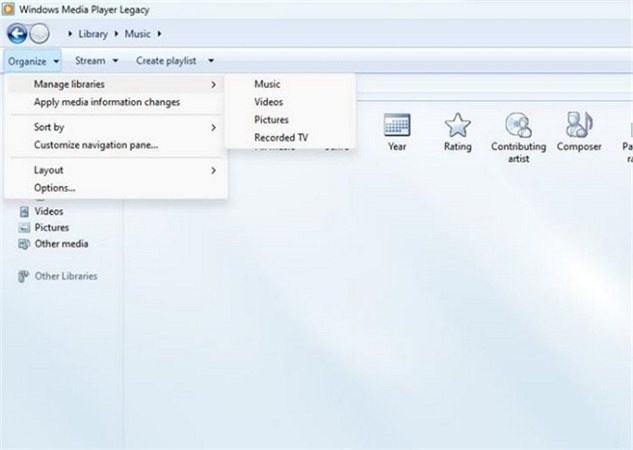
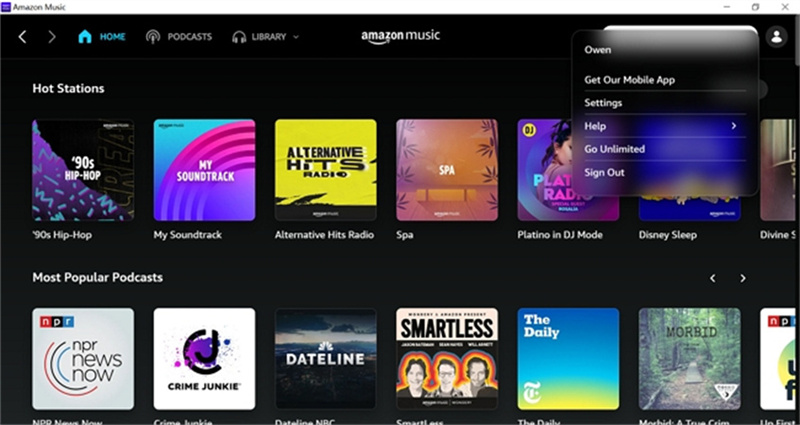
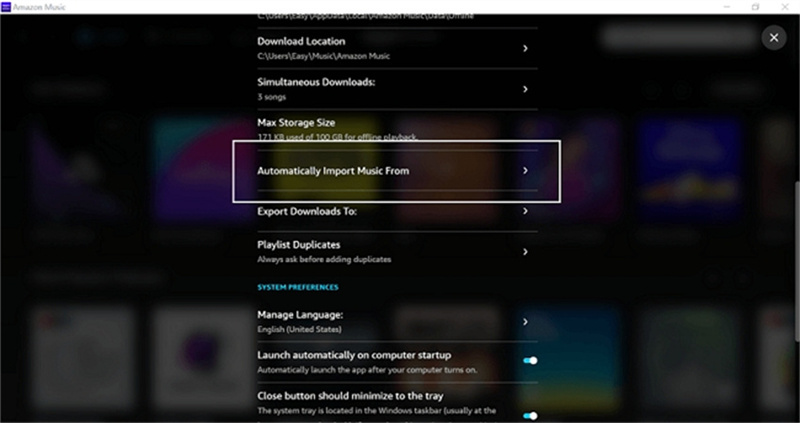
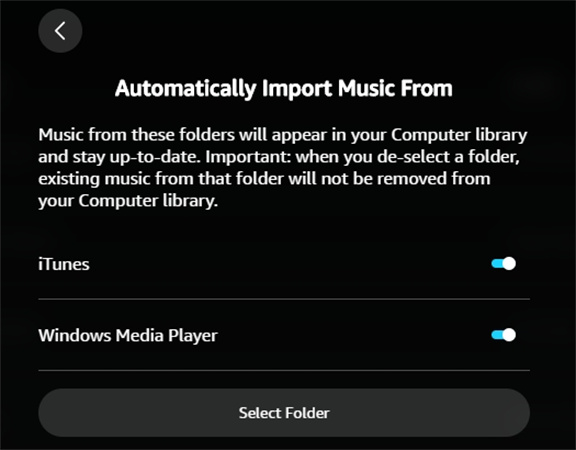
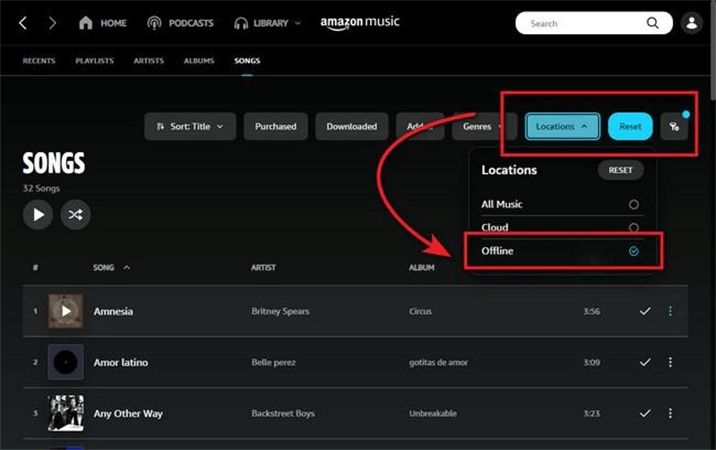
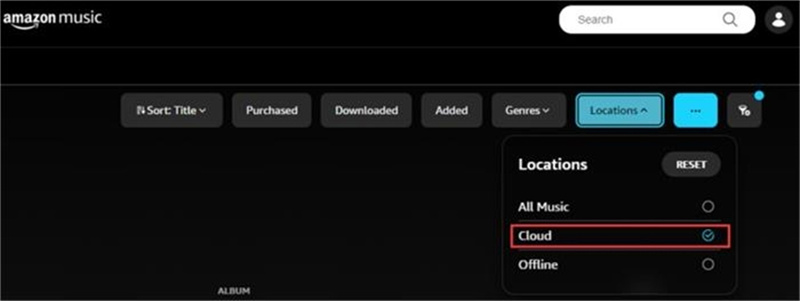
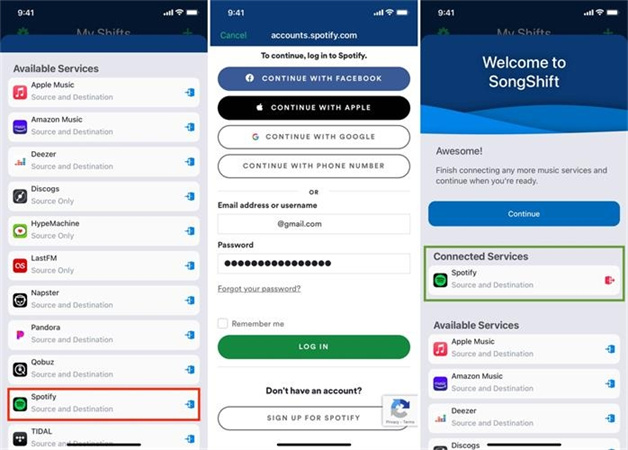
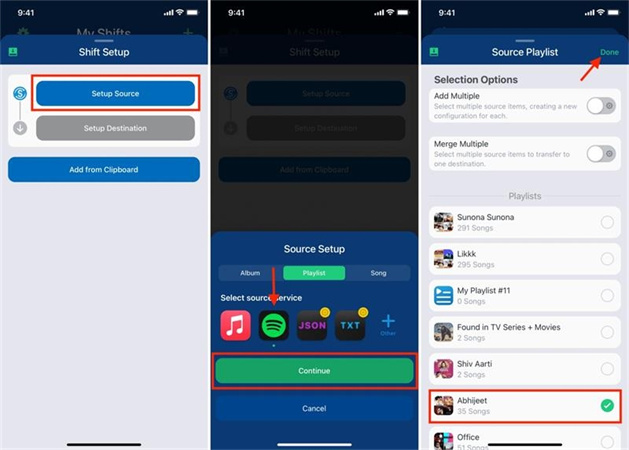
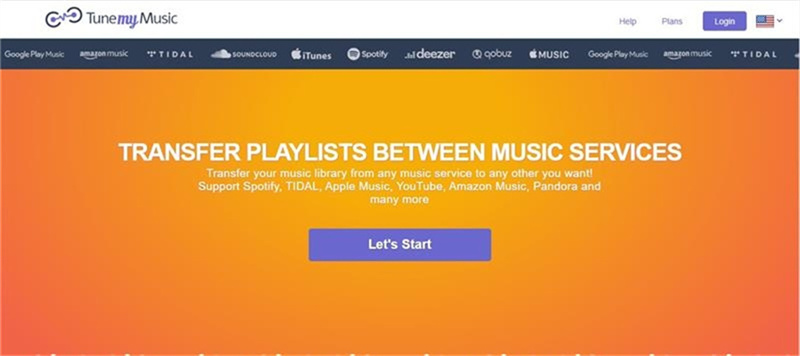
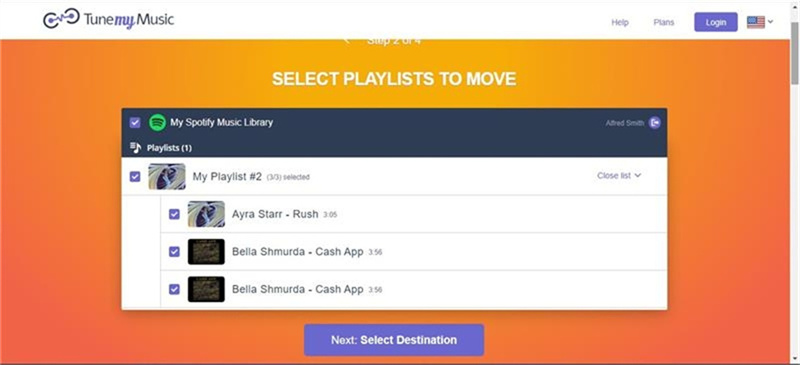
















分享文章至:
選擇產品評分:
Joshua
HitPaw 特邀主編
熱衷於分享3C及各類軟體資訊,希望能夠透過撰寫文章,幫助大家瞭解更多影像處理的技巧和相關的AI資訊。
檢視所有文章留言
為HitPaw留下您的寶貴意見/點評